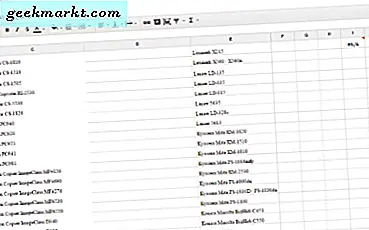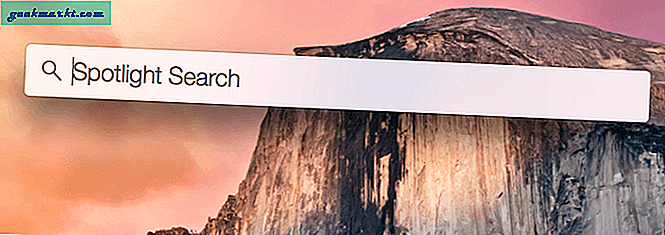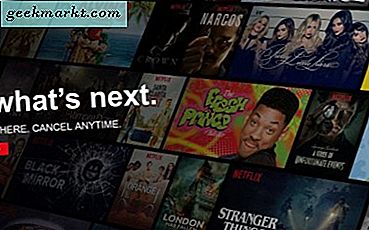Hoewel het Windows Start-menu behoorlijk populair is, heeft het een groot aantal problemen. Een geïntegreerde Bing-zoekopdracht zorgt er bijvoorbeeld voor dat de resultaten er verwarrend uitzien. En de laatste tijd zorgt het er zelfs voor dat het startmenu lege resultaten laat zien. Hoewel u Bing kunt verwijderen via het menu Start, wordt het na elke Windows-update afgebroken. Het is dus beter om over te schakelen naar een alternatief. In dat opzicht zijn hier enkele startmenu-alternatieven om te proberen voor Windows 10.
Beste alternatieven voor het startmenu voor Windows 10
1. PowerToys Run
Het eerste Windows Start Menu-alternatief is onze eigen PowerToys Run. Voor het geval u het niet weet: PowerToys is een nieuwe experimentele tool die door Microsoft is ontwikkeld voor Power-gebruikers. In termen van de visuele afdeling lijkt het echter meer op Spotlight op Mac dan op het Start-menu op Windows.
Afgezien daarvan is PowerToys Run best handig in vergelijking met het Start-menu. Het laat je niet alleen applicaties zoeken, maar je kunt ook effectief naar bestanden zoeken, snelle wiskundige berekeningen uitvoeren, enz. Mijn favoriete ding over PowerToys Run is dat het zelfs kan zoeken in geopende tabbladen in reeds draaiende applicaties. Als je bijvoorbeeld een chat hebt met "Bob" geopend in Slack, kun je Bob direct zoeken op PowerToys Run en naar het venster springen
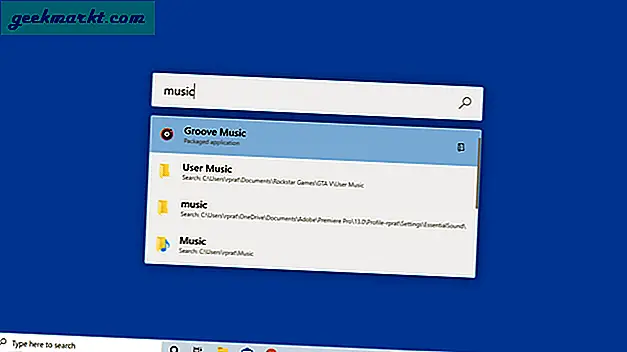
Om volledig over te schakelen naar de PowerToys Run, kunt u de Windows-toets opnieuw toewijzen om de PowerToys Run te activeren. Helaas biedt Windows 10 geen systeemeigen methode om snelkoppelingen opnieuw toe te wijzen. Daarom moet u een tool van derden zoals KeyExtender gebruiken waarmee u wijs native sneltoetsen opnieuw toe.
Overzicht:
- Kan bestanden en instellingen submenu doorzoeken
- Kan tabbladen zoeken in reeds geopende applicaties
- Ondersteunt RegEx
Download Microsoft PowerToys
2. Wox
Wox is in feite PowerToys Run maar stabieler en meer geavanceerde opties. In principe zijn Wox en PowerToys Run hetzelfde, maar hier is iets dat Wox bovendien biedt: plug-ins. Het heeft valutaconverters, shell en meer dan 280 andere plug-ins. Mijn favoriete plug-in is "Shell" waarmee je cmd-opdrachten rechtstreeks in Wox kunt uitvoeren. Met andere plug-ins zoals Browser kunt u direct bladwijzers starten vanuit Wox.
Een andere reden om Wox te overwegen, is dat Microsoft PowerToys nog steeds experimentele functies zijn. Als u een stabielere optie wilt, is Wox een betere keuze.
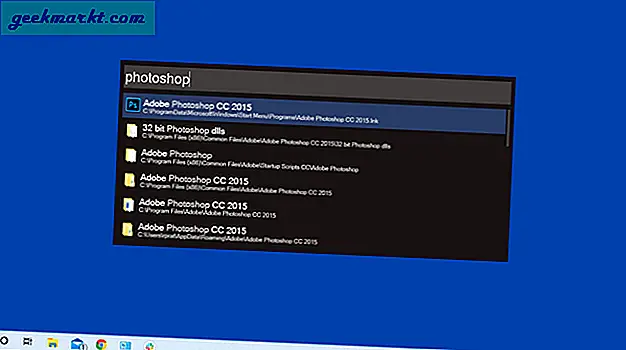
Overzicht:
- Plugin-ondersteuning om cmd, browser, enz. Te integreren
- Mogelijkheid om binnen de applicatie te zoeken
Download Wox
3. Klassieke schaal
Classic Shell vervangt het Windows 10-startmenu door de Classic Windows 7 Shell, wat betekent dat er geen Cortana- of Bing-zoekactie meer is.
Met Classic Menu kun je ook het geluid aanpassen, de menupictogrammen van het Start, de snelle opties, de taakbalkweergave, enz. Het duurt letterlijk weken voordat je alle aanpassingen door hebt. Mijn favoriete optie is het "Metallic" -thema uit Windows XP. Koppel het aan de Windows XP-thema's en je krijgt de nostalgische terugblik op Windows 10. Het enige nadeel van de Classic Shell is dat het niet in staat zal zijn om submenu's te doorzoeken binnen de nieuwe Windows 10-instellingen.
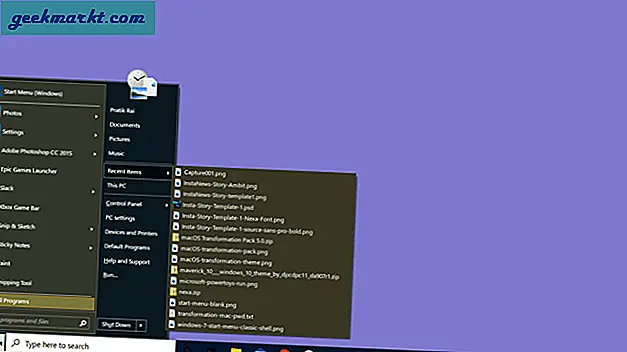
Overzicht:
- Biedt het goede oude Windows 7-startmenu
- Optie om de taakbalk aan te passen en menu-snelkoppelingen te starten
- Pas thema's toe op de taakbalk en het startmenu
- Geeft de voorkeur aan het Configuratiescherm in plaats van het nieuwe Windows 10-instellingenmenu
- Niet langer in ontwikkeling
Download Classic Shell
4. Start 10
Start10 is hetzelfde oude Windows 7-startmenu, maar met een opnieuw ontworpen, moderne uitstraling. Start10 en Classic Shell zijn in wezen hetzelfde, maar Start10 heeft een modernere Windows 10-look. De pictogrammen en het algehele uiterlijk passen beter bij Windows 10. Het beste van Start10 is dat het de "Cortana Search" uit de taakbalk verwijdert. Bovendien biedt het u een klein beetje aanpassingen. Hiermee kunt u aangepaste apps, bestanden of websnelkoppelingen aan de taakbalk toevoegen.
Start10 is een betaalde applicatie die u $ 4,99 kost als eenmalige vergoeding. De app biedt u een gratis proefperiode van 30 dagen, zodat u een idee kunt krijgen van de dingen.
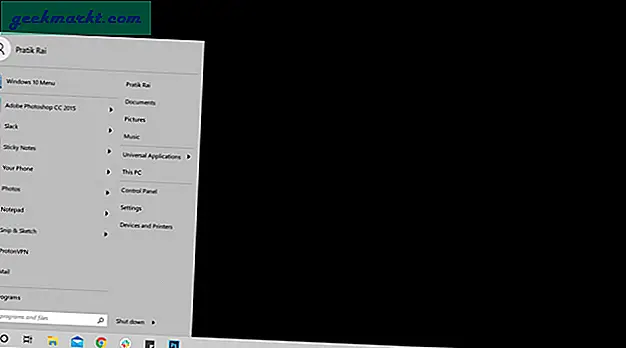
Overzicht:
- Startmenu van Windows 7 met een modern tintje
- Verwijdert de Cortana-zoekopdracht uit het
Download Start10 (proefperiode van 30 dagen, $ 4,99)
5. Start Menu X
Start Menu X is hetzelfde oude Windows 7 Start-menu met een twist. In tegenstelling tot Start10 biedt Start Menu X u geen modern tintje. Het optimaliseert echter het startmenu volgens nieuwere Windows 10-apps. Wanneer u bijvoorbeeld Start Menu X voor het eerst start, worden al uw apps aan de rechterkant weergegeven. Het groepeert automatisch vergelijkbare applicaties in mappen. U kunt de inhoud van de map ook handmatig wijzigen of uw eigen groep maken.
Mijn favoriete functie is de optie om cmd-opdrachten rechtstreeks vanuit het Start X-menu uit te voeren. Als ik bijvoorbeeld een IP-adres wil pingen, kan ik hetzelfde typen in het menu Start X zoeken en op Enter drukken. Het voert de opdracht automatisch uit binnen de opdrachtprompt.
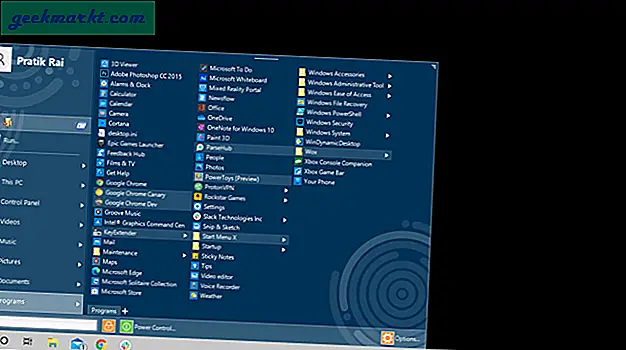
Lezen:Beste groepsbeleidsinstellingen die u moet aanpassen om Windows te bedienen
Overzicht:
- Groepeer vergelijkbare applicaties in mappen
- Voer direct cmd-opdrachten in
- Geeft de voorkeur aan nieuwere Windows 10-apps in zoekopdrachten.
Download Startmenu X
6. macOS-transformatiepakket
macOS Transformation Pack is een thema in plaats van een Start Menu-alternatief. Het haalt je niet van het Startmenu af, maar introduceert onderaan een macOS-stijldock. U kunt al uw favoriete applicaties en zelfs bestanden onderaan plaatsen. Het biedt u ook het bovenpaneel en het opstartprogramma van het macOS-type. Bovendien biedt het u ook hetzelfde macOS-lettertype, cursor, aanwijzer, enz. En ziet het bureaublad er prachtig uit.
Als u alleen het onderste dock van macOS wilt, installeert u in plaats daarvan ViFind.
Bovendien vervangt macOS Transformation Pack alle moderne Windows 10-applicaties door de klassieke. Als u bijvoorbeeld op muziek klikt, wordt Windows Media Player geopend in plaats van Groove Music. Evenzo, wanneer u op Instellingen klikt, wordt het goede oude Configuratiescherm geopend. Nu, dat is geweldig!
Als u het opstartprogramma wilt verwijderen, sluit u het opstartprogramma door er met de rechtermuisknop op te klikken, "Afsluiten" te selecteren en "macOS Transformation Pack" te verwijderen.
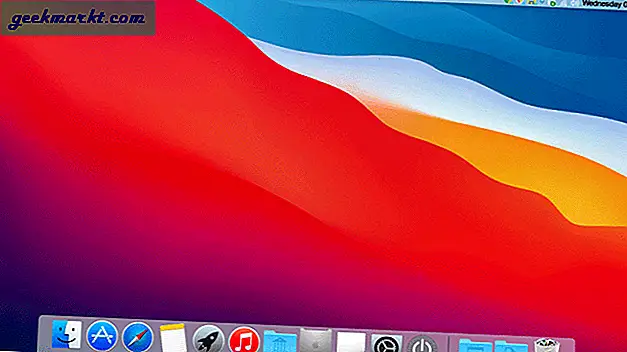
Overzicht:
- Dock in macOS-stijl voor het starten van applicaties
- Snelstartmenu op het bovenpaneel in plaats van het startmenu
Download macOS Transformation Pack
7. Maverick 10
Maverick 10 brengt de Ubuntu-look naar het Windows 10-bureaublad. Hoewel het geen alternatief voor het startmenu is, maar luister naar me. Maverick 10 geeft u een dock waar u uw favoriete applicaties en bestanden kunt bewaren. Meestal besteed je 70% van de tijd aan dezelfde applicaties. Het thema haalt ook het Startmenu uit je ogen, zodat je daar minder van zou zien en meer van het dock zou gebruiken. Het enige voorbehoud is dat Maverick 10 een betaald thema is ($ 2,99) maar zeker de moeite waard is.
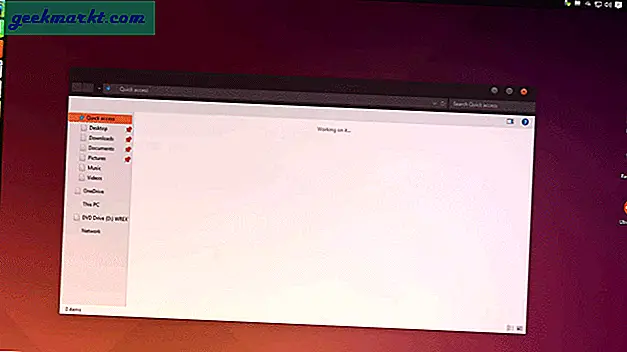
Overzicht:
- Ubuntu-dock om applicaties en bestanden te starten
- Verbergt het Startmenu en de taakbalk
Maverick 10 downloaden ($ 2,99)
Afsluitende woorden
Ik zou Start Menu X aanbevelen als je op zoek bent naar een ouderwetse Windows 7-look. Wox is een absoluut onmisbaar hulpprogramma op Windows 10. Laat het me weten in de onderstaande opmerkingen voor meer problemen of vragen.
Lees ook:Beste gratis herstelsoftware voor Windows in 2020